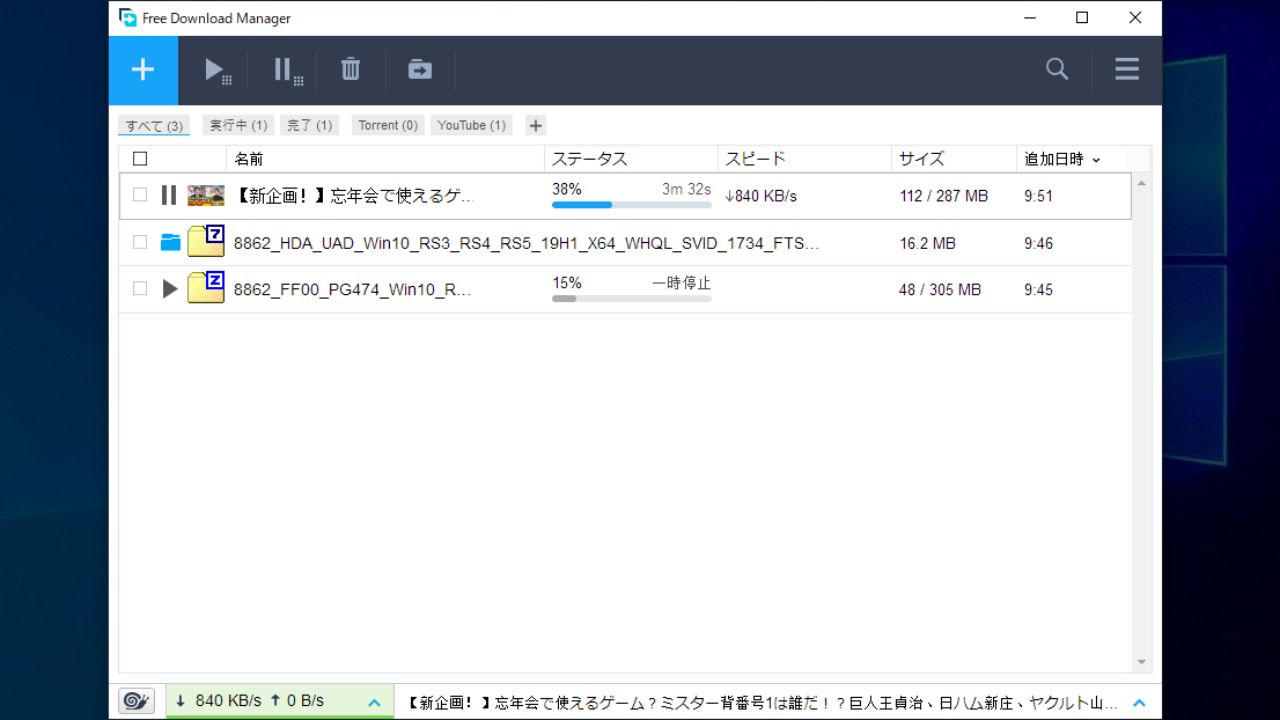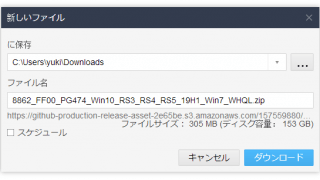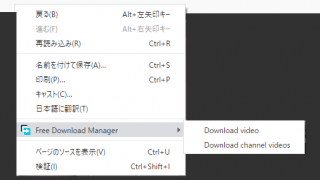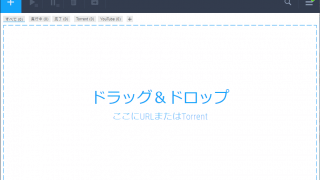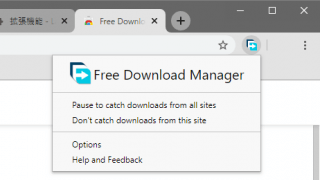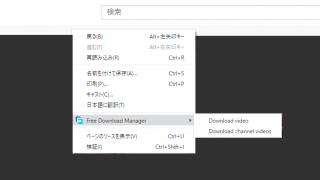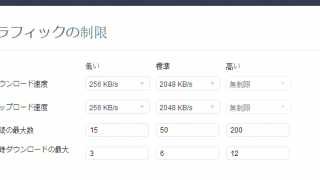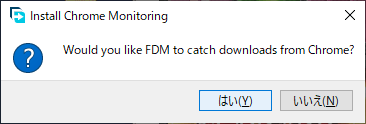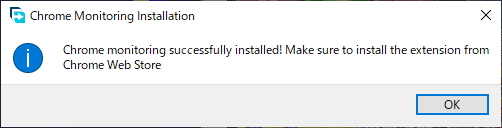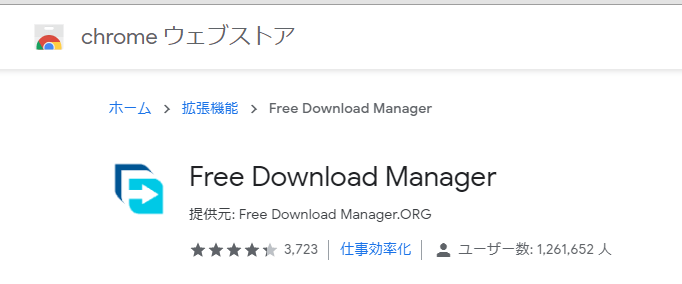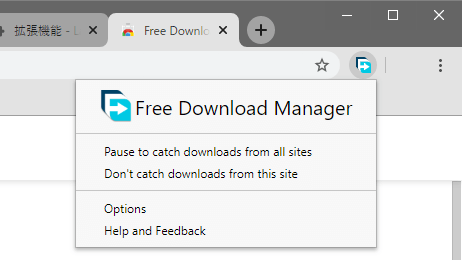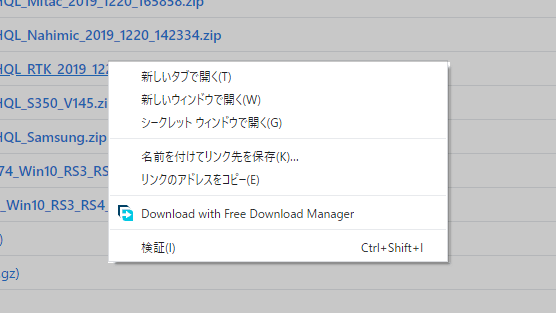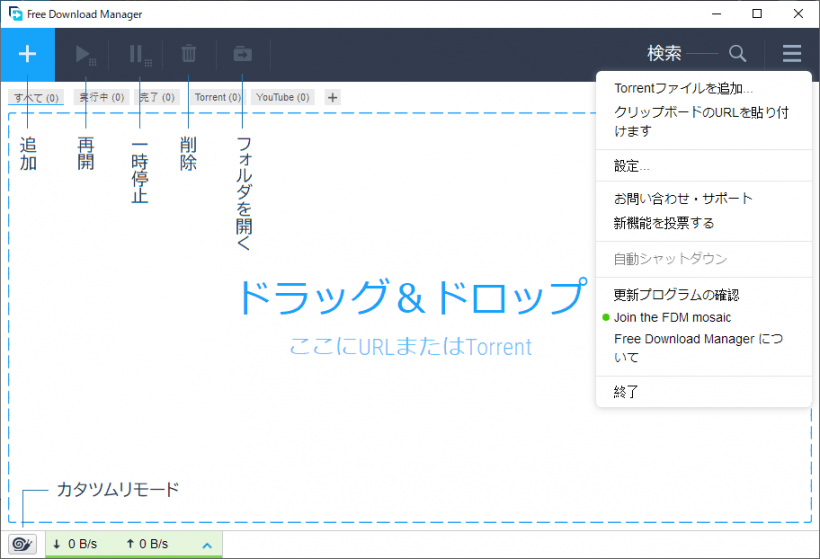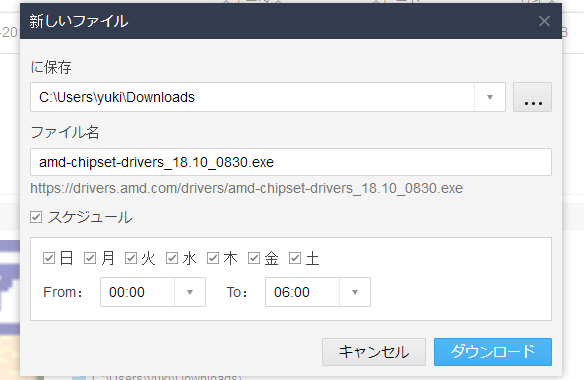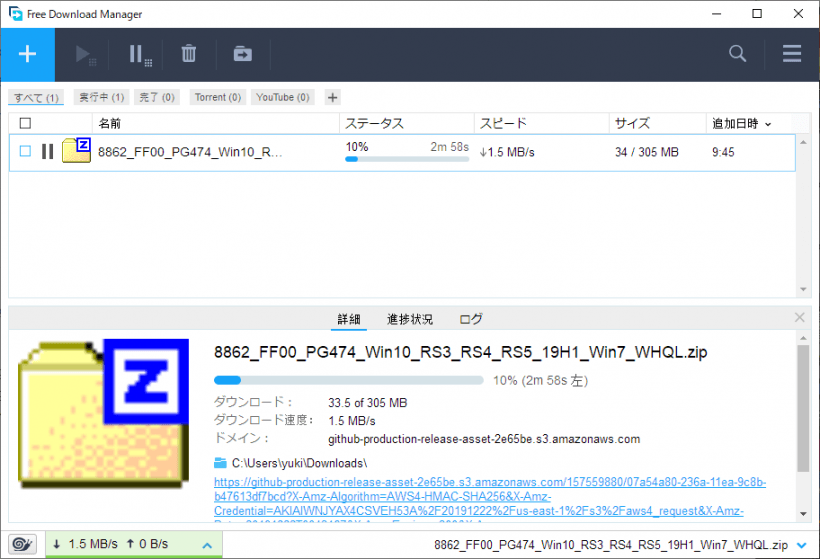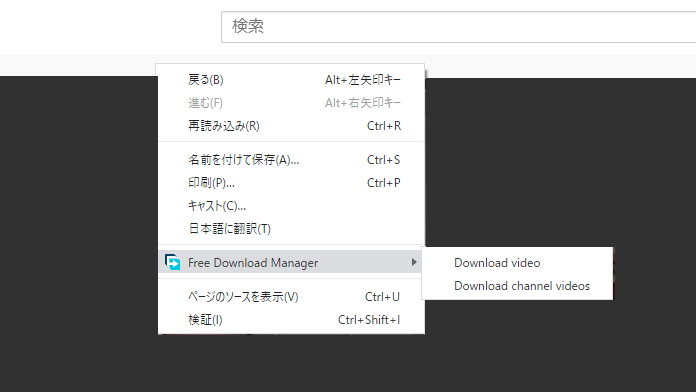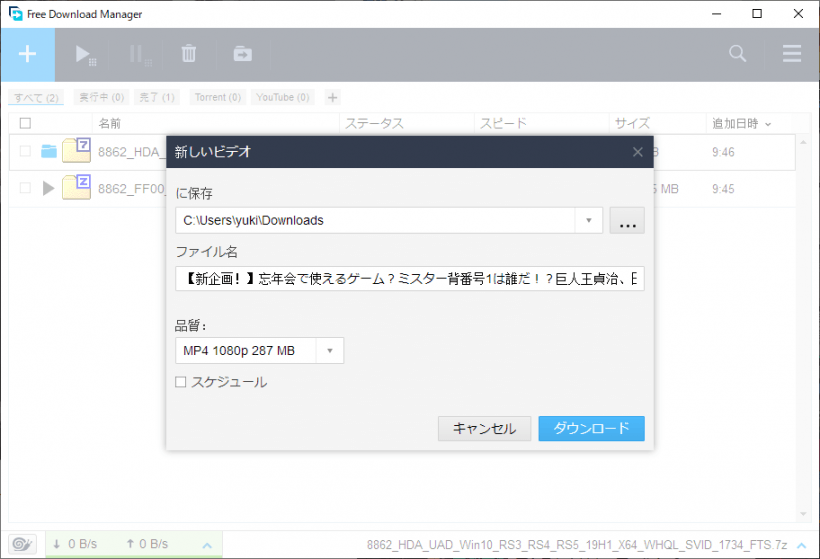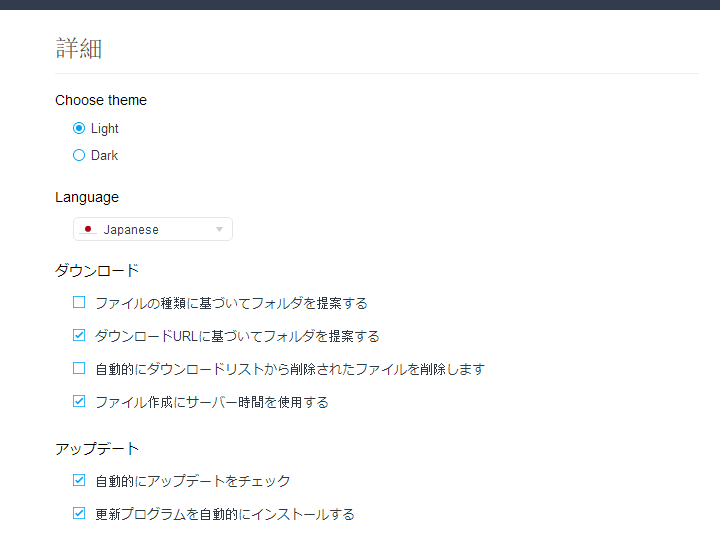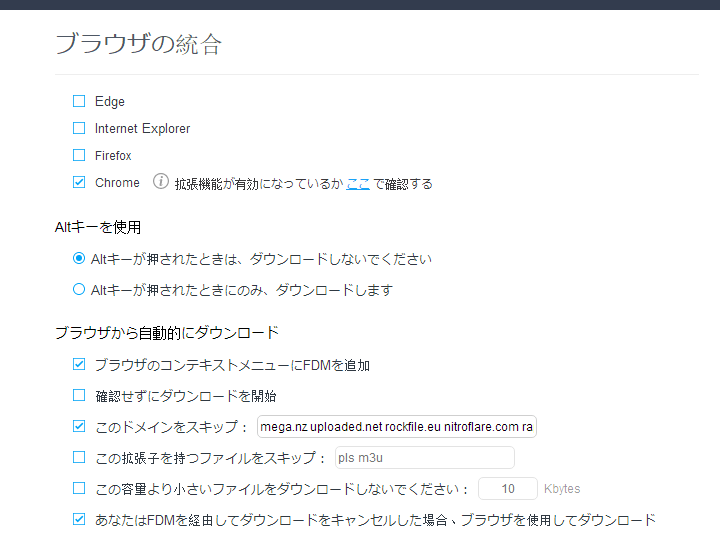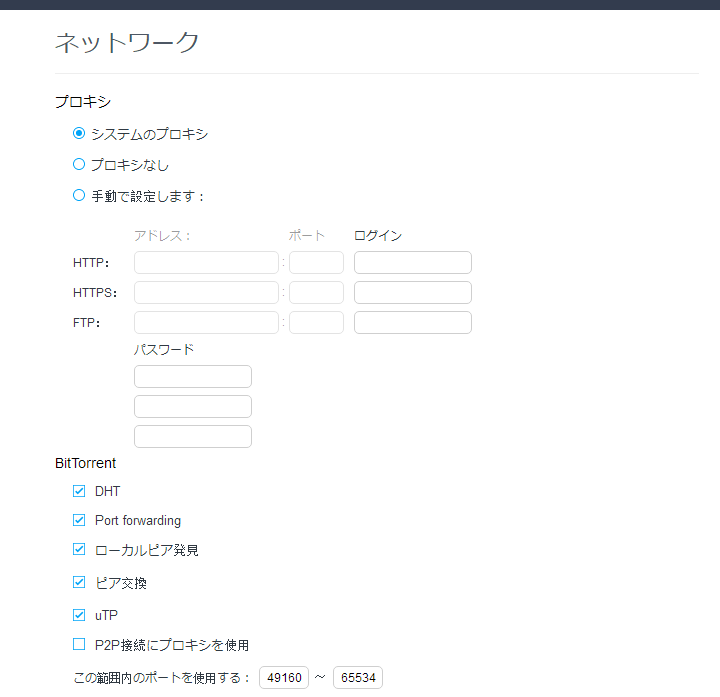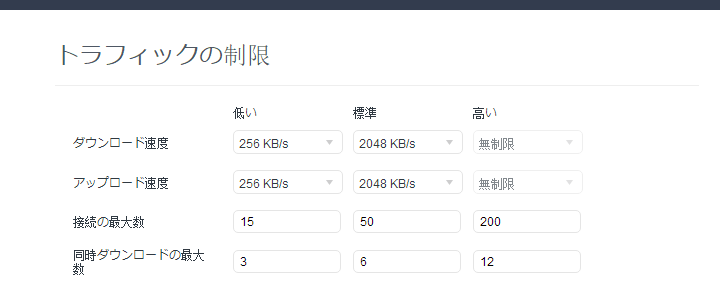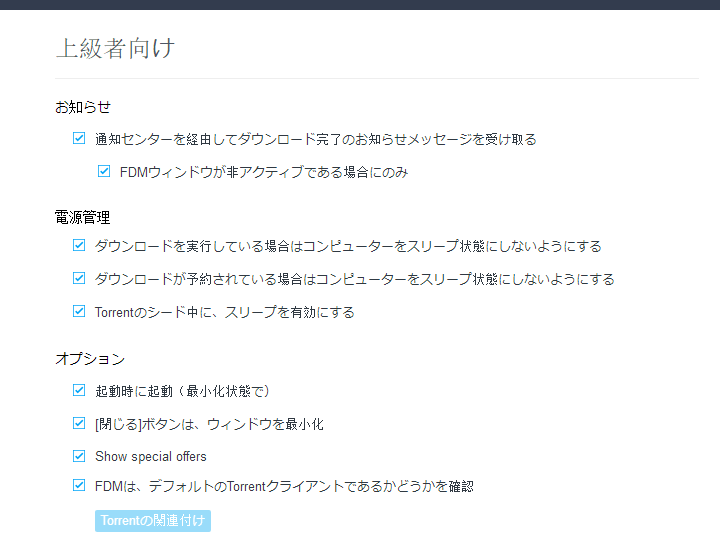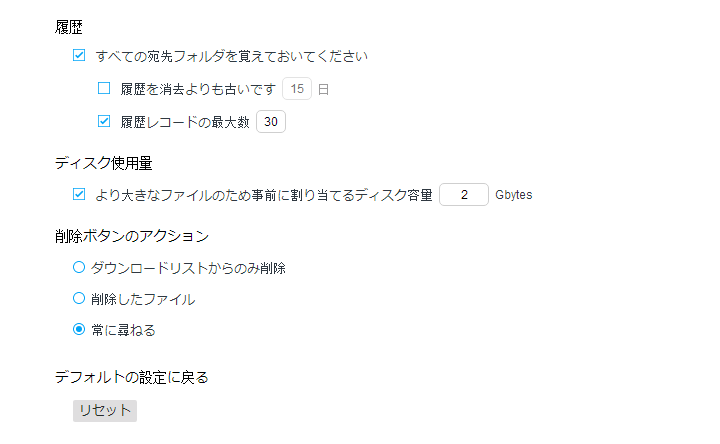動画や BitTorrent に対応しているダウンロードマネージャソフト
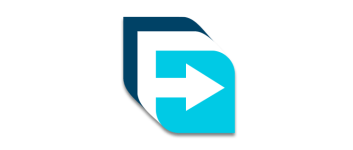
Chrome・Firefox・Edge ブラウザで使えるダウンロードマネージャソフト。ダウンロード速度を高速化してすべてのダウンロードを管理できます。動画や BitTorrent のダウンロード、中断したダウンロードの再開やスケジュールの機能があります。
Free Download Manager の概要
Free Download Manager(FDM)は、Windows および macOS 向けの強力なダウンロードアクセラレータおよびマネージャです。最大10倍の速度で複数のファイルの同時ダウンロードが可能で、大きなファイルや接続が切れたセッションを効率的にダウンロードできます。
Free Download Manager の機能
Free Download Manager の主な機能は次の通りです。
| ブラウザとの統合 | Google Chrome・Mozilla Firefox・Microsoft Edge・Internet Explorer・Safari |
| 接続 | 同時ダウンロード数、同時接続数、アップロード/ダウンロード速度を調整 |
| BitTorrent サポート | torrent ファイル・magnet リンクからダウンロード |
| ビデオ オーディオサポート | Web ページの動画・音声をダウンロード |
| ダウンロード管理 | ダウンロードをスケジュール実行、フォルダに自動整理、一時停止・再開 |
ダウンロードを高速化して作業を効率化
Free Download Manager は、ファイルをいくつかのセクションに分割し、それらを同時にダウンロードすることで、あらゆる接続で利用可能な最大速度でファイルをダウンロードできます。また、ダウンロードおよびアップロードの最低速度・標準速度・最大速度や同時ダウンロード数を設定してトラフィックを制御することもできます。
ブラウザのダウンロードマネージャとして使用可能
ブラウザの拡張機能(アドオン)をインストールすると Chrome や Firefox ブラウザのデフォルトのダウンロードマネージャとして使うことができます。
好きな時間にダウンロードを実行できるスケジュール機能が利用可能で、ダウンロードしたファイルは、自動的にファイルの種類やサイト別にフォルダに整理されます。
Web ページの動画と Torrent をダウンロード
Free Download Manager を使用すると、Web ページで再生中の動画をブラウザの右クリックメニューから簡単にダウンロードをできます。また、動画のリンクや torrent ファイルを FDM のウィンドウにドラッグ&ドロップしてダウンロードを開始できます。
大きなサイズのファイルは torrent で配布されていることが多いので、BitTorrent のサポートは強力な機能です。
使いやすいダウンロードマネージャ
Free Download Manager は、ユーザーのニーズに合った機能とシンプルなインターフェースを持った使いやすいダウンロード管理ソフトです。Alt キーでオンオフを切り替えられるので、使いたいときだけ FDM を使うこともできます。
機能
- ダウンロードを高速化
- BitTorrent のサポート
- ビデオ / オーディオのサポート
- ダウンロードしたファイルを種類ごとに整理
- ダウンロードをスケジュール実行
- ブラウザとの統合(Edge / IE / Firefox / Chrome)
仕様
ダウンロード
使い方
インストール
1.セットアップ
- インストーラを起動するとセットアップウィザードが開始します。[Next]をクリックして進みます。
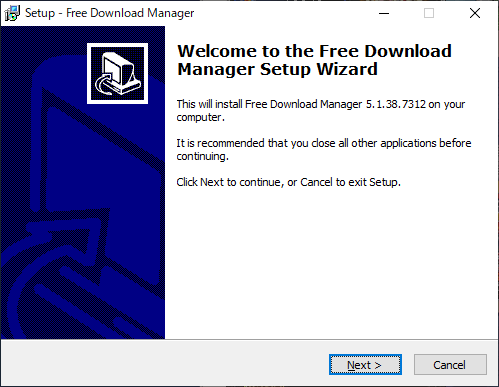
- インストール先フォルダの設定です。変更しない場合はこのまま[Next]をクリック。
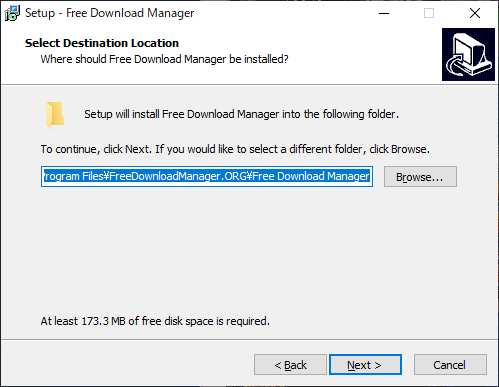
- 次はスタートメニューに作成するフォルダの設定です。変更しない場合はこのまま[Next]をクリック。
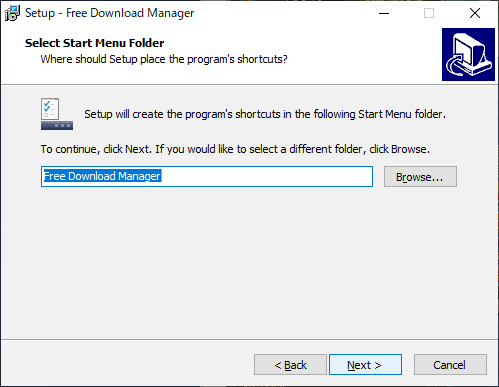
- アイコンの作成とファイルの関連付けの設定です。選択したら[Next]をクリックします。
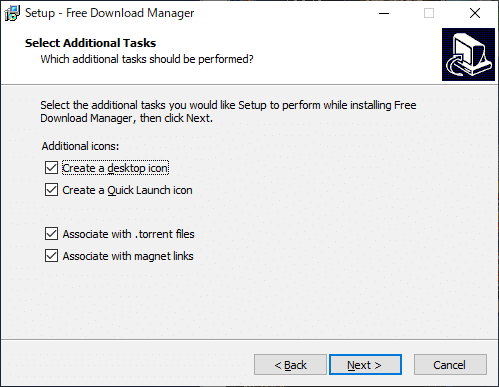
・Associate With .magnet links:magnet リンクをFree Download Manager で開く
- インストールの準備ができました。[Install]をクリックするとインストールを開始します。
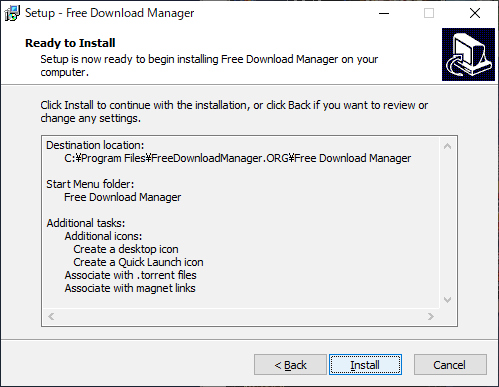
- インストールが完了しました。[Finish]ボタンをクリックしてセットアップウィザードを閉じます。
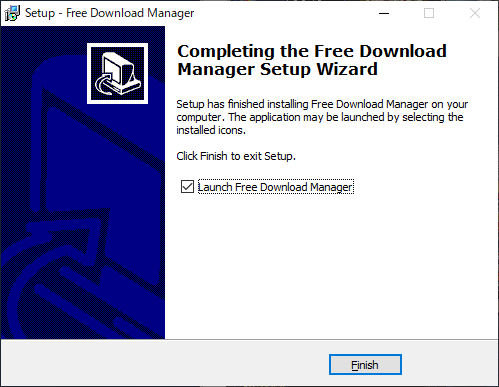
2.インストール後の確認
- 「Free Download Manager で Chrome からのダウンロードをキャッチしますか?」というメッセージが表示されます。Chrome で Free Download Manager を有効にする場合は[はい]をクリックします。
- 有効になると、「Chrome の監視機能が正常にインストールされました。Chrome ウェブストアから拡張機能をインストールしてください」というメッセージが表示されます。[OK]をクリックして閉じます。
拡張機能をインストールする
1.インターフェース
ブラウザで Free Download Manager を使用するには拡張機能のインストールが必要です。
- 拡張機能が正しくインストールされるとブラウザにアイコンが追加され、左クリックから設定と操作が行なえます。
・Don’t catch downloads from this site:このサイトからはダウンロードをしない
・Options:設定を開く
・Help and Feedback:フィードバックを送る
- ブラウザの右クリックメニューに「Free Download Manager」が追加されます。
ダウンロードする
1.新しいダウンロードの開始
Free Download Manager のウィンドウ上にリンクをドラッグ&ドロップしたり、「+」ボタンをクリックすると新しいダウンロードを開始することができます。
1-1.ブラウザからダウンロードした場合
Web ページのダウンロードリンクからダウンロードを開始すると Free Download Manager に追加されます。
- [ダウンロード]ボタンを押すとダウンロードが開始します。
- 「スケジュール」をチェックすると、曜日と時間を指定してダウンロードを実行できます。
1-2.ダウンロード開始後
ダウンロードを開始すると進捗状況や速度が表示されます。
- 左上のボタンからダウンロードの一時停止や削除が行なえます。
動画をダウンロードする
1.Web ページの動画をダウンロードする
- Web ページ上を右クリックして 「Free Download Manager」>「Download video」を選択すると動画をダウンロードできます。
- 「Download channel videos」を選択するとそのチャンネルのすべての動画から動画を選択してをダウンロードできます。
- Free Download Manager が開いたら、品質から動画(または音声)の形式やサイズを選択して、[ダウンロード]を押すとダウンロードできます。
設定
メインウィンドウ右上のメニューから「設定」を選択すると、設定画面を開くことができます。
1.詳細
・Language:言語を選択
ダウンロード:
・ファイルの種類に基づいてフォルダを提案する:ファイルの種類別にフォルダ分けをする
・ダウンロードURLに基づいてフォルダを提案する:URL 別にフォルダ分けをする
・自動的にダウンロードリストから削除されたファイルを削除します:リストを削除したときにファイルも削除する
・ファイル作成にサーバー時間を使用する:サーバーのファイルのタイムスタンプを使用する
アップデート:
・自動的にアップデートをチェック:起動時のアップデートをチェックする
・更新プログラムを自動的にインストールする:アップデートを自動でインストールする
2.ブラウザの統合
・Altキーが押されたときは、ダウンロードしないでください:Altキーを押しながらダウンロードリンクをクリックしたときは Free Download Manager を使用しない
・Altキーが押されたときにのみ、ダウンロードします:Altキーを押しながらダウンロードリンクをクリックしたときのみ Free Download Manager を使用する
ブラウザから自動的にダウンロード:
・ブラウザのコンテキストメニューにFDMを追加:ブラウザの右クリックメニューに「Free Download Manager」を追加する
・確認せずにダウンロードを開始:確認画面を表示せずにダウンロードを開始する
・このドメインをスキップ:自動的にダウンロードしないドメインを入力
・この拡張子を持つファイルをスキップ:自動的にダウンロードしない拡張子を入力
・この容量より小さいファイルをダウンロードしないでください:ダウンロードしない上限サイズを入力
・あなたはFDMを経由してダウンロードをキャンセルした場合、ブラウザを使用してダウンロード:Free Download Manager でダウンロードをキャンセルした時にブラウザでダウンロードする
3.ネットワーク
・BitTorrent:有効にする BitTorrent の機能をチェックします
4.トラフィックの制限
・アップロード速度:最小・平均・最大ダアップロード速度を設定します
・接続の最大数:最小・平均・最大接続数を設定します
・同時ダウンロードの最大数:最小・平均・最大同時ダウンロード数を設定します
5.上級者向け(1)
・通知センターを経由してダウンロード完了のお知らせメッセージを受け取る:ダウンロード完了時に通知を表示する
・FDMウィンドウが非アクティブである場合にのみ:ウィンドウが非表示のときにのみ通知を表示する
電源管理:
・ダウンロードを実行している場合はコンピューターをスリープ状態にしないようにする:ダウンロード実行時にスリープの実行を防止する
・ダウンロードが予約されている場合はコンピューターをスリープ状態にしないようにする:ダウンロード予約時にスリープの実行を防止する
・Torrentのシード中に、スリープを有効にする:Torrent のシード中はスリープを OK にする
オプション:
・ 起動時に起動(最小化状態で):起動時に最小化する
・[閉じる]ボタンは、ウィンドウを最小化:閉じる(×)をクリックした時にシステムトレイに最小化する
・Show special offers:スペシャルオファーの通知を表示する
・FDMは、デフォルトのTorrentクライアントであるかどうかを確認:デフォルトの Torrent クライアントかどうかの確認を表示する